[怎么画] 画金属小刀教程(一)
画金属小刀的技巧:画好金属小刀的画法
第一:创造一个新的图层,称之为“刀”。在图片中间画一条参考线(Ctrl+R),然后用钢笔工具画出刀的形状。(如图所示)。
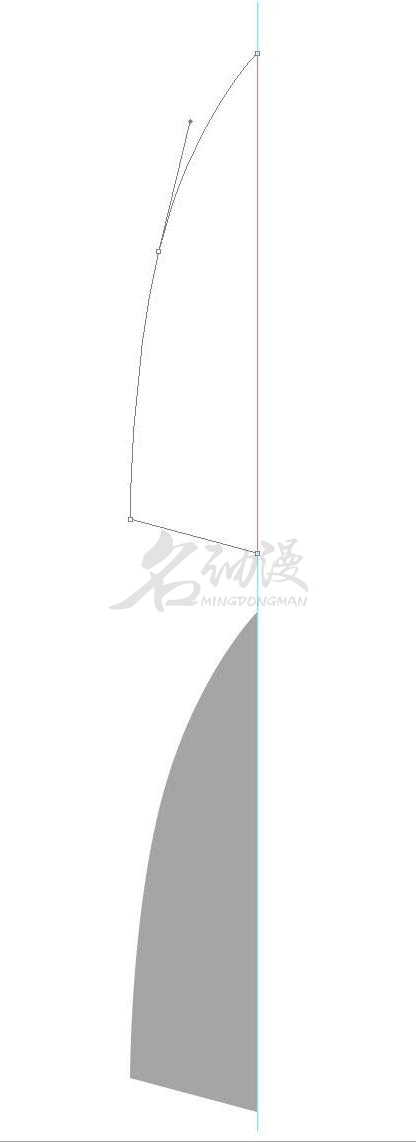
接着使用任何一个金属底色填充画好的刀形状里,然后打开图层样式勾选渐变叠加,将不透明度为100%和渐变色阶把设置为如图所示。
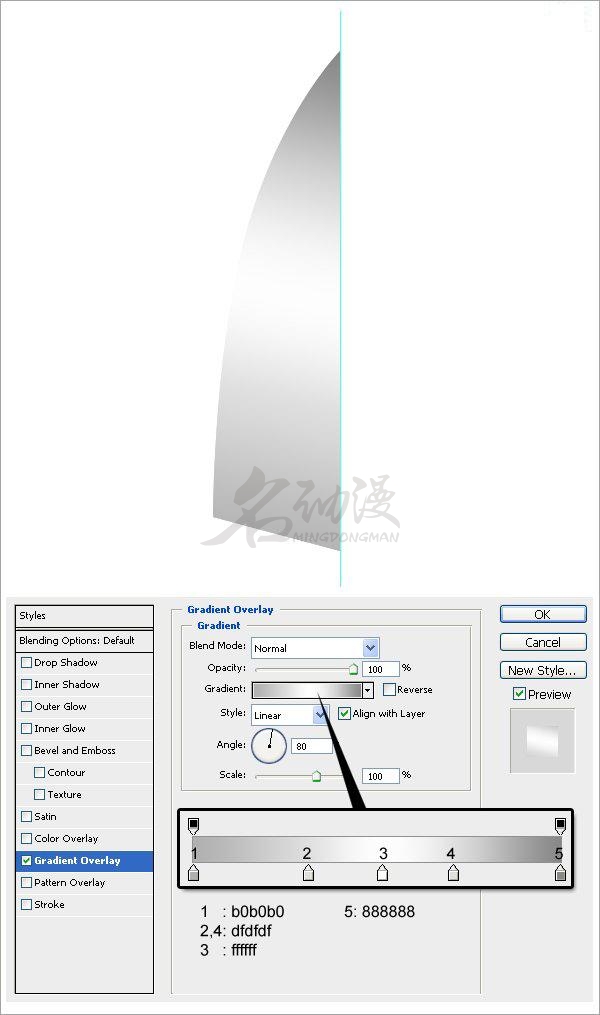
第二:接着再使用钢笔工具画出刃的形状(如图所示),然后按住“Ctrl +回车键(Enter)”进行选择,再按住“ Ctrl + J ”复制此选择。将新图层重命名为“刀1”。
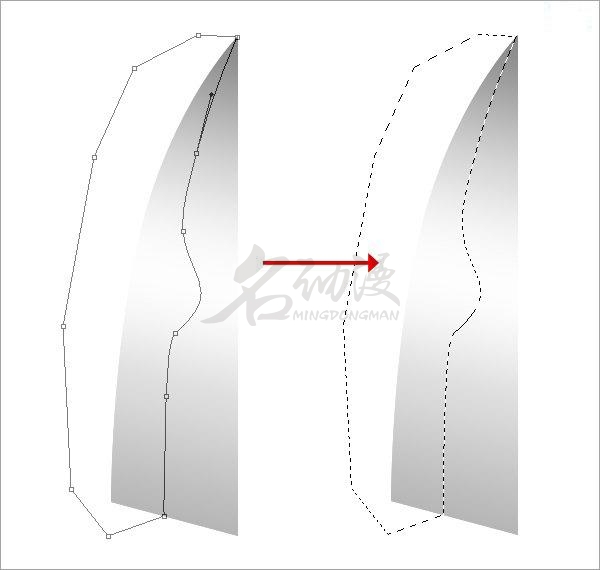
然后打开图层样式勾选:外阴影、内投影和渐变叠加。
(1)外阴影置:混合模式为正常、角度120度、不透明度为50%、距离为1、传播为0、大小为1、勾选图层击倒阴影;
(2)内投影设置:混合模式为叠加、角度60度、不透明度为50%、距离为2、传播为0、大小为2;
(3)渐变叠加设置:将不透明度为100%和渐变色阶把设置为如图所示。
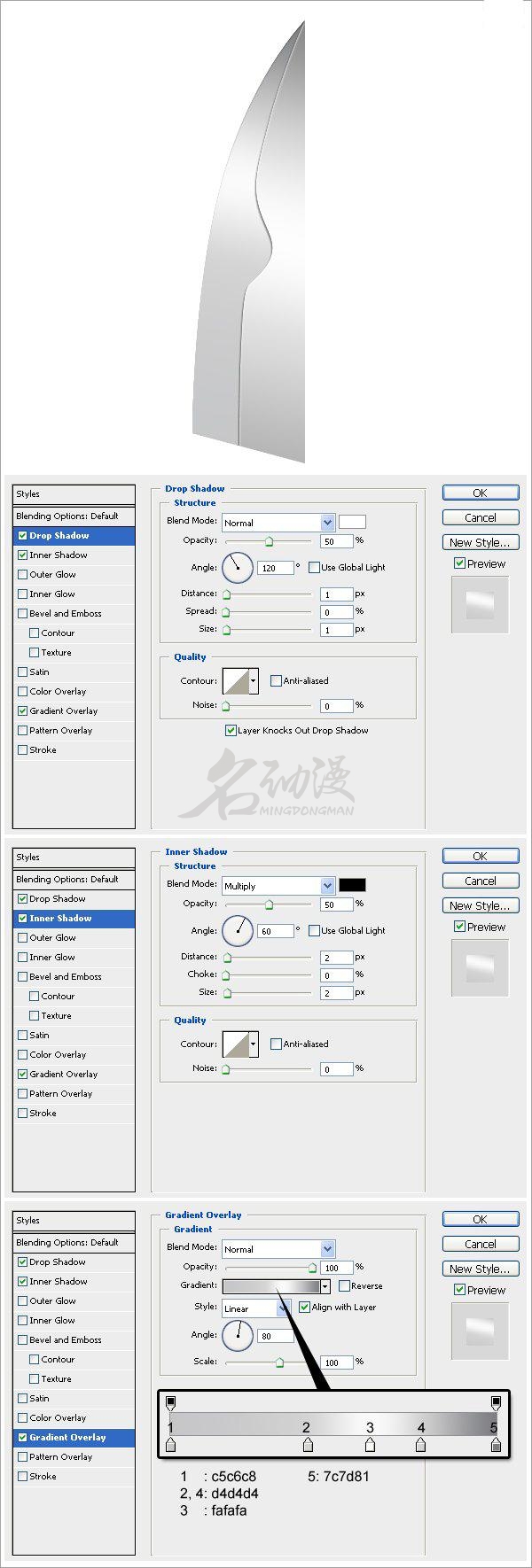
第三:按住Ctrl+ J复制“刀1”并删除其图层样式并将这个新图层重命名为“刀2”。按住“Ctrl”的同时点击“刀2”来获得它的选择。然后打开“过滤器”点击“噪声”添加“添加噪声”且数值设置为400%。再打开“滤镜”点击“模糊”选择“运动模糊”且角度设置-20度。最后将其混合模式更改为叠加并将不透明度设为40% 。

第四:在“刀2”图层上,使用钢笔工具绘制如图所示的路径形状。然后按住“ Ctrl +回车键(Enter)”进行选择。按住“Ctrl + J”复制此选择并删除其图层样式,将这个新图层重命名为“刀4”,然后将其移动到 “刀3”图层上方,填充白色并将其不透明度降低到大约为70%。
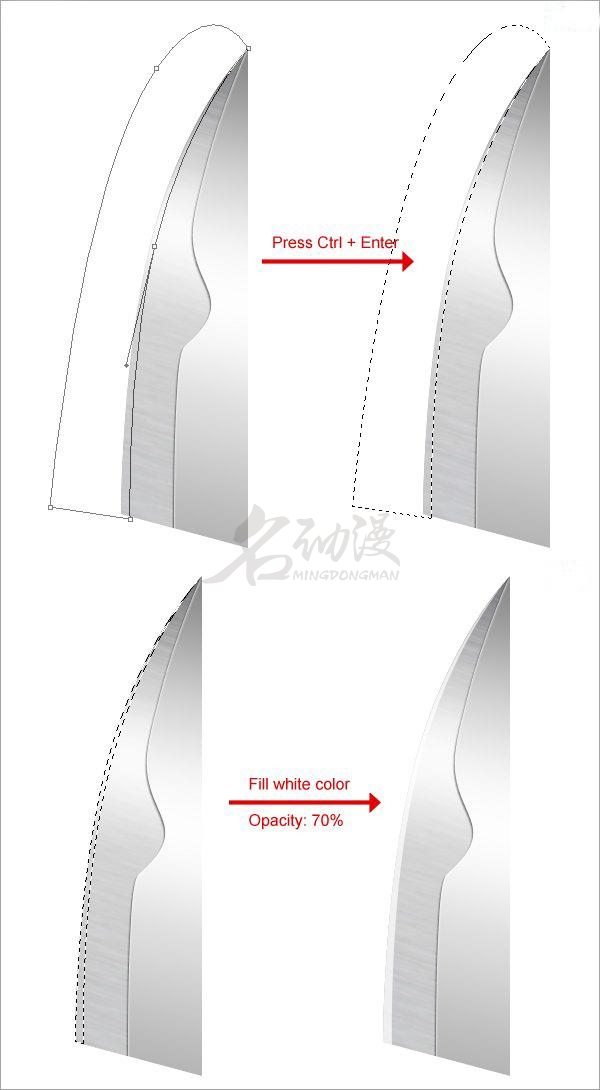
第五:接着选择“刀”、“刀1”、“刀2”、“刀3”和“刀4”将其合并在一个图层上,然后重新名为“刀刃”。再新建图层制作一个刀刃上的孔,将其也名为“孔”。使用钢笔工具绘制出一个反过来的“D”字形状,且用任何一个色填充它。
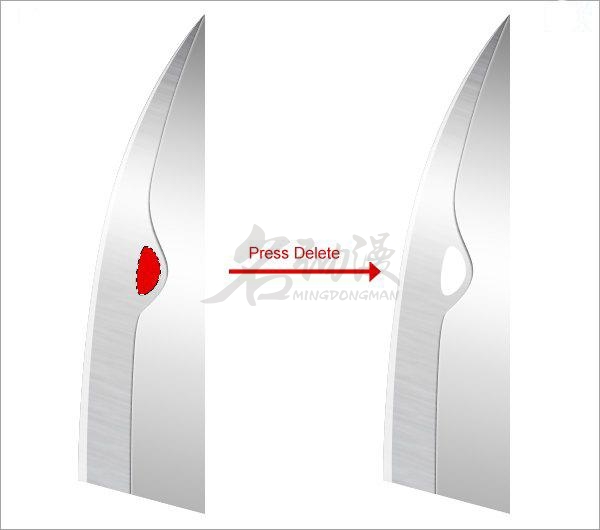
接着先选择“孔”再点击“道”,然后Delete删除“孔”,这样就在刀刃上出现了孔。
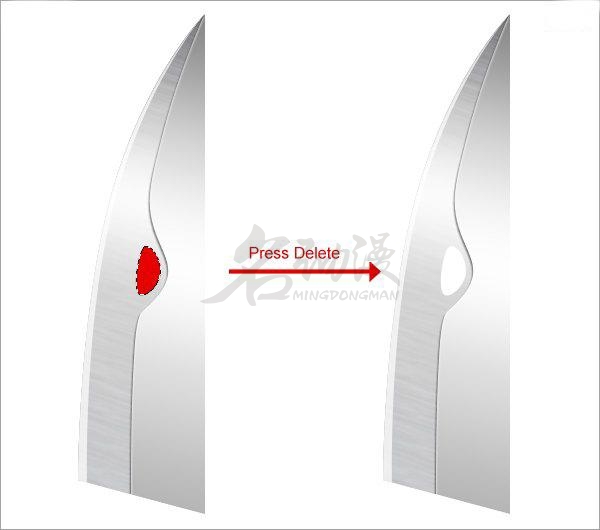
再接着使用矩形工具框选刚刚的“孔”,然后按住“下”键向下移动3次且按住“左”键移动一次,再刚刚在“孔”上,按Delete删除。

第五:打开“孔”的图层样式将其设置:勾选渐变叠加,色阶如图的颜色,不透明度为100%。
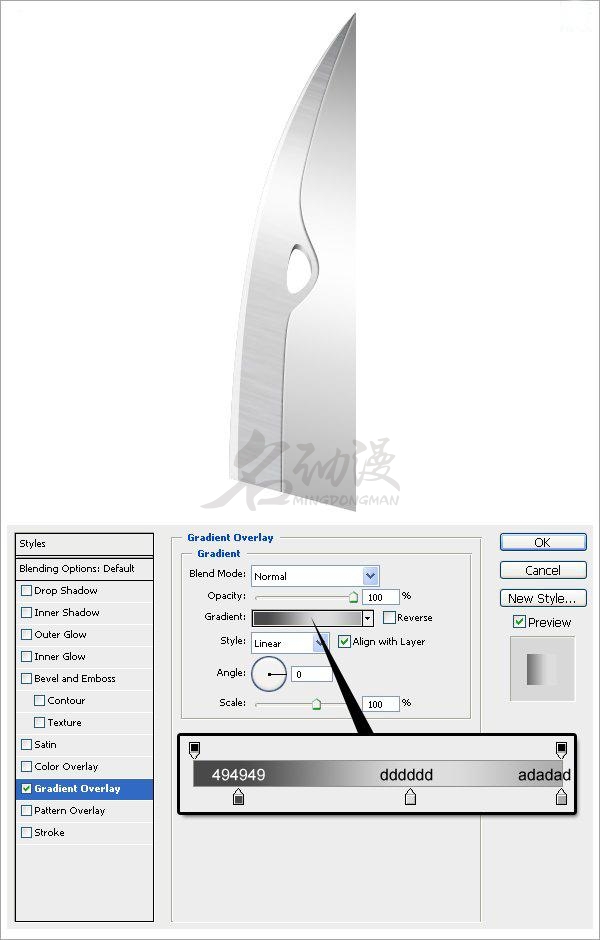
好啦,本文介绍的“画金属小刀教程(一)”的文章就到这里了,想了解更多绘画相关知识, 请收藏名动漫网站/可以在线咨询下方的课程顾问小姐姐,第一时间了解最新的课程优惠政策。












 粤公网安备 44010502002155号
粤公网安备 44010502002155号